今天奇兔ROM市场小编给大家整理了这篇OPPO X9007(Find 7 轻装版移动4G版)刷recovery教程,使得OPPO X9007(Find 7 轻装版移动4G版)刷Recovery更加简单。
很多使用OPPO X9007(Find 7 轻装版移动4G版)的机友按耐不住刷第三方ROM的冲动,但苦于没有OPPO X9007(Find 7 轻装版移动4G版)的第三方recovery,经常刷机的机友应该知道,当我们需要为OPPO X9007(Find 7 轻装版移动4G版)刷机时,就需要先刷入OPPO X9007(Find 7 轻装版移动4G版)Recovery,刷入之后我们才能通过Recovery来刷ZIP格式的OPPO X9007(Find 7 轻装版移动4G版)刷机ROM包。那么OPPO X9007(Find 7 轻装版移动4G版)怎么刷Recovery呢?今天奇兔ROM市场小编给大家整理了这篇OPPO X9007(Find 7 轻装版移动4G版)刷recovery教程,使得OPPO X9007(Find 7 轻装版移动4G版)刷Recovery更加简单。
一、OPPO X9007(Find 7 轻装版移动4G版)刷recovery前的准备工作:
1.确保你的OPPO X9007(Find 7 轻装版移动4G版)手机能用usb数据线连接电脑,这个是必须的
2.电脑上要先安装OPPO X9007(Find 7 轻装版移动4G版)手机的驱动程序,如果你的电脑上还没有安装的话,可以使用奇兔刷机等工具自动安装驱动。
3.下载OPPO X9007(Find 7 轻装版移动4G版)recovery工具包【点击下载】,下载下来放到电脑上就可以了
二、OPPO X9007(Find 7 轻装版移动4G版)开始刷recovery:
1.在手机里打开usb调试模式,如果你不知道怎么打开的话,查看详细的教程【点击跳转】
2.然后检查一下OPPO X9007(Find 7 轻装版移动4G版)手机有没有用数据线连接好电脑,保证手机能和电脑正常连接
3.然后把上面下载下来的OPPO X9007(Find 7 轻装版移动4G版)recovery工具包在电脑上进行解压,如下图:
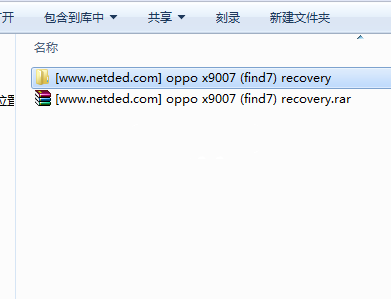
4.先把数据线断开,手机要进入fastboot模式,进入的方法是按手机的【音量上键+电源键】数秒即可进入fastboot模式,屏幕上显示已进入fastboot...,这个时候再用数据线连接电脑
5.接着在解压出来的文件夹里找到【点击刷入recovery.bat】文件,直接双击打开,然后连续按回车键开始刷入OPPO X9007(Find 7 轻装版移动4G版)recovery
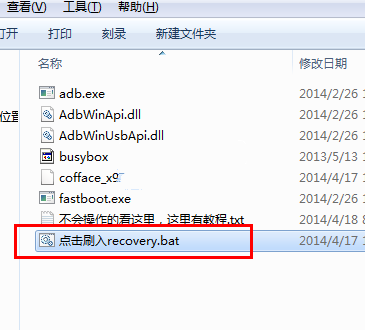
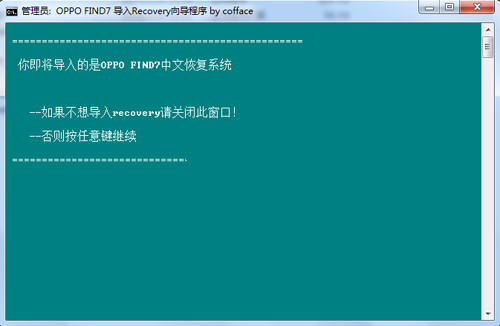
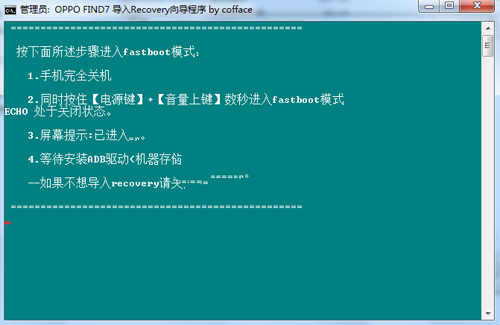
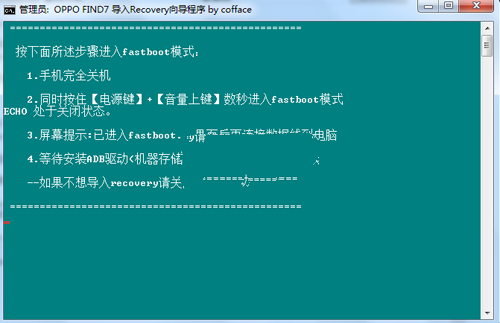
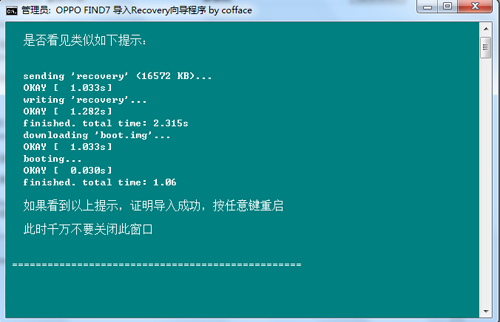
6.刷入完成之后OPPO X9007(Find 7 轻装版移动4G版)手机会自动进入recovery
7.OPPO X9007(Find 7 轻装版移动4G版)刷入recovery成功。
OPPO X9007(Find 7 轻装版移动4G版)手机手动进入recovery的方法:
手机先关机,然后手机在关机的状态下同时按住手机的音量上键 + 音量下键 + 电源键(两键一起按)即可进入)

至此OPPO X9007(Find 7 轻装版移动4G版)刷recovery教程完结。还没有学会怎么刷入OPPO X9007(Find 7 轻装版移动4G版)第三方recovery的机友可以试试上面奇兔ROM市场小编给大家分享的这篇OPPO X9007(Find 7 轻装版移动4G版)刷recovery教程。
更多OPPO X9007(Find 7 轻装版移动4G版)刷机ROM包下载请戳:http://rom.7to.cn/romlist/oppo-x9007
一手刷机教程资讯,关注 奇兔官方新浪微博 即时获取好玩资讯。
最新热门手机ROM刷机包,关注 FIRE团队新浪微博 获取最新FIRE ROM。